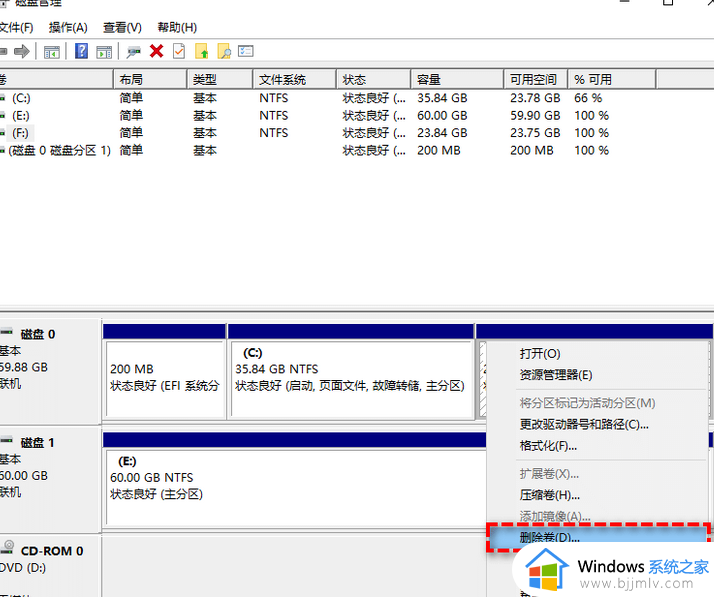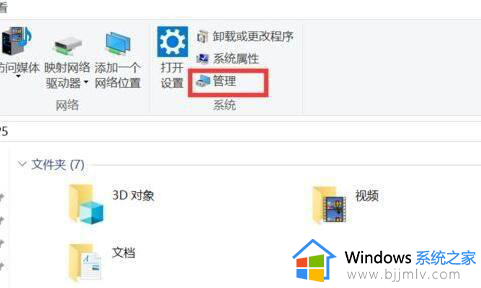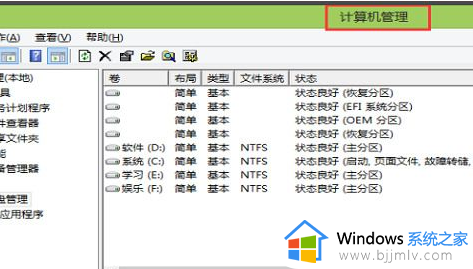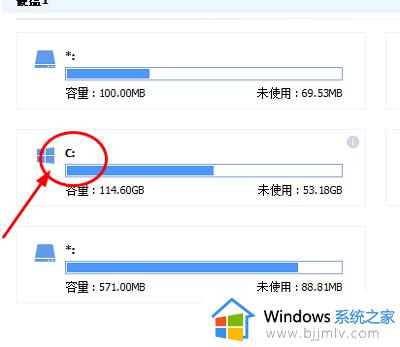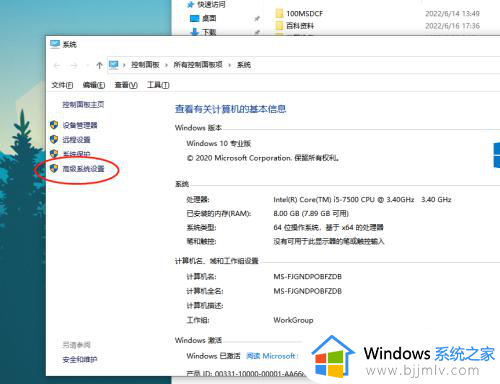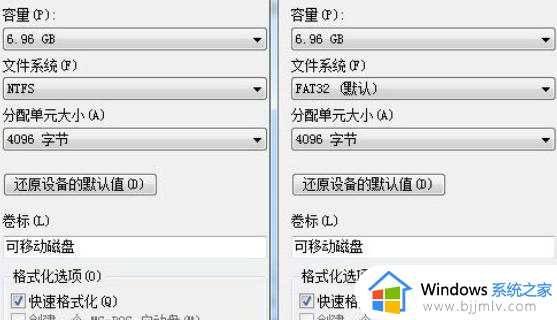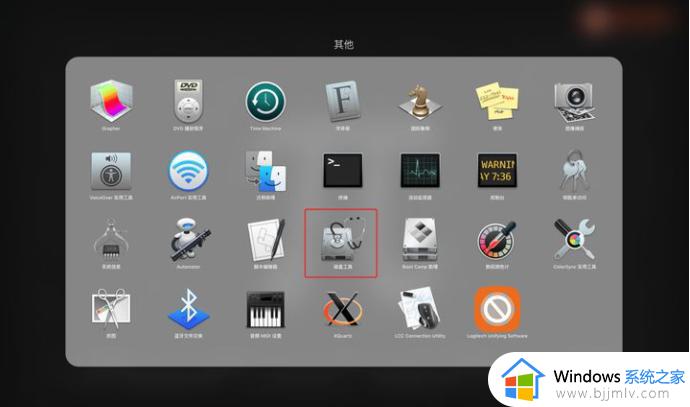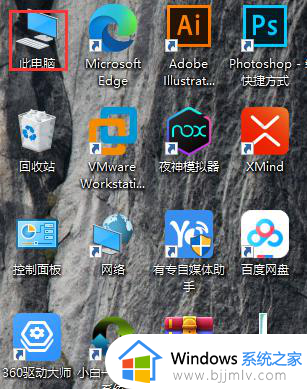重新分配硬件空间怎么弄 如何重新分配电脑硬盘内存空间
更新时间:2023-12-04 09:53:08作者:runxin
在新入手的电脑中,厂商往往也会对硬盘空间进行合理的分区设置,以便用户在存储文件时能够分类管理,不过有些用户对于电脑中默认的硬盘内存空间分配难免会不满意,因此也不得不重新进行硬盘分区设置,那么重新分配硬件空间怎么弄呢?这里小编就来教大家如何重新分配电脑硬盘内存空间,一起来看看吧。
具体方法如下:
1、右键“此电脑”,选择“管理”。
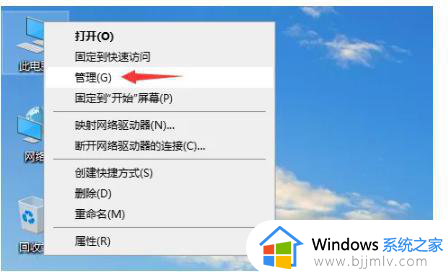
2、点击左侧的“磁盘管理”。
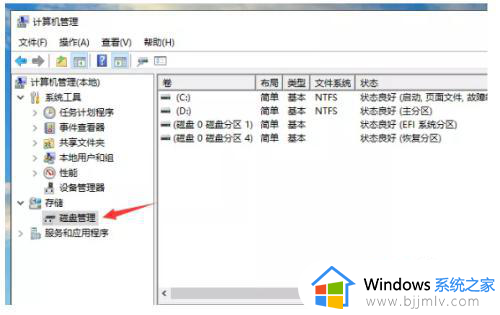
3、选择一个剩余空间比较大的分区,右键选择“压缩卷”。
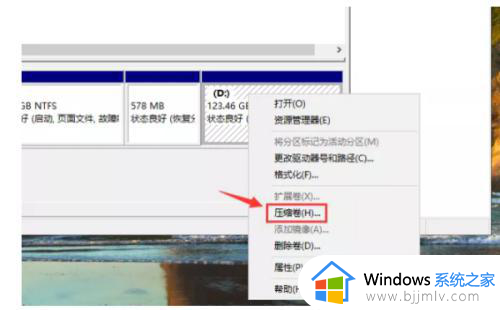
4、“输入压缩空间量”就是划分给新分区的空间大小,注意不要将当前分区的可用空间全部划出。确定新分区大小后点击压缩。
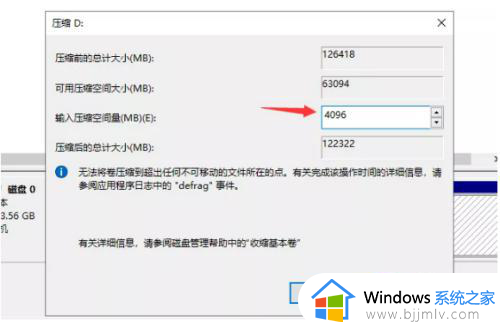
5、压缩完成后下面就会出现一个大小和刚刚划分一致的未分配空间,右键选择“新建简单卷。”
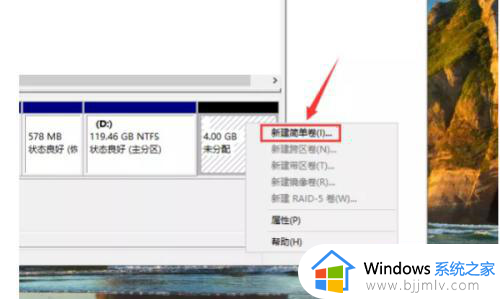
以上就是小编给大家介绍的如何重新分配电脑硬盘内存空间的所有内容了,如果你也有相同需要的话,可以按照上面的方法来操作就可以了,希望本文能够对大家有所帮助。